Chào bạn! Hôm nay, chúng ta sẽ cùng nhau khám phá cách sắp xếp họ và tên theo thứ tự ABC trong Excel. Việc sắp xếp tên theo thứ tự chữ cái không chỉ giúp bạn quản lý dữ liệu dễ dàng hơn mà còn tạo ra sự chuyên nghiệp trong công việc. Nếu bạn đang làm việc với danh sách khách hàng, học sinh hay bất kỳ loại danh sách nào khác, việc sắp xếp tên sẽ giúp bạn tiết kiệm thời gian và nâng cao hiệu suất làm việc. Hãy cùng Livetravelkenya bắt đầu nhé!
- Khám Phá Cách Di Chuyển Hàng Trong Excel: Hướng Dẫn Chi Tiết Cho Người Mới
- Cách Giữ Ô Tham Chiếu Cố Định Trong Excel: Tăng Tốc Quy Trình Làm Việc
- Khám Phá Cách Chia Đôi Ô Trong Excel: Hướng Dẫn Chi Tiết Từng Bước
- Cách Vẽ Sơ Đồ Trong Excel: Bí Quyết Tạo Biểu Đồ Đẹp Mắt
- Hướng Dẫn Chi Tiết: Cách Xóa Dòng Kẻ Ngang Giữa 2 Ô Trong Excel
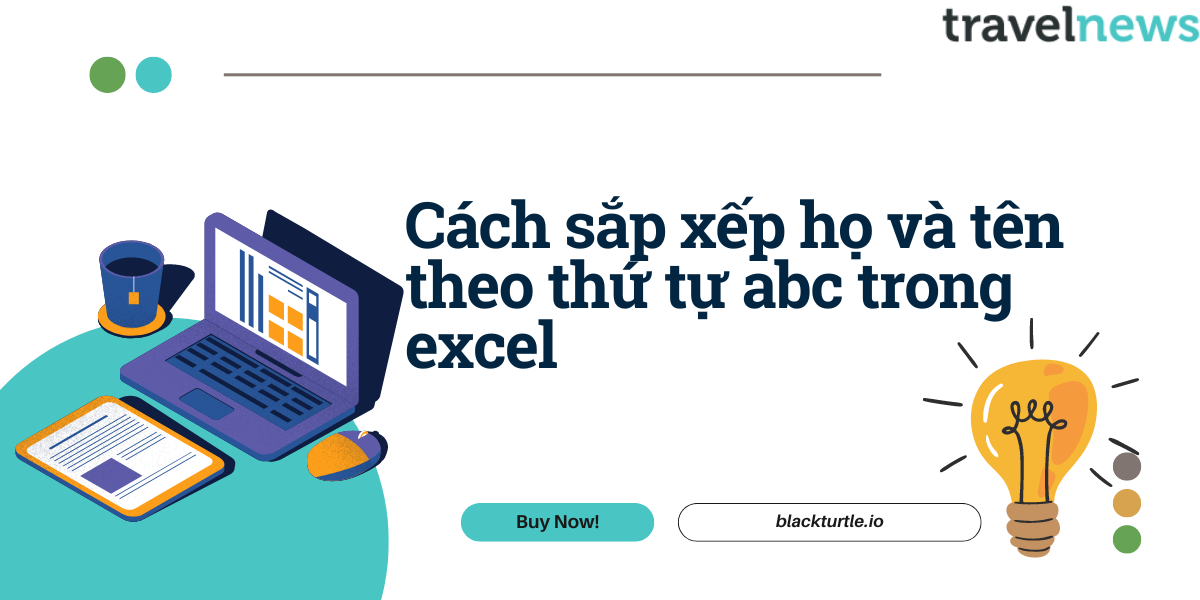
Các bước thực hiện
Chuẩn bị dữ liệu
Trước khi bắt đầu sắp xếp, bạn cần chuẩn bị dữ liệu của mình một cách chính xác.
Bạn đang xem: Cách sắp xếp họ và tên theo thứ tự abc trong excel: Tối Ưu Hóa Dữ Liệu
Nhập dữ liệu họ và tên
Đầu tiên, hãy nhập danh sách họ và tên vào Excel. Bạn có thể tạo một bảng đơn giản như sau:
| Họ | Tên |
|---|---|
| Nguyễn | Văn A |
| Trần | Thị B |
| Lê | Văn C |
| Phạm | Thị D |
Định dạng dữ liệu
Đảm bảo rằng tất cả các ô chứa dữ liệu đều được định dạng đúng. Bạn có thể chọn định dạng “Text” cho các ô này để tránh bất kỳ vấn đề nào khi thực hiện các thao tác sau.
Tách họ và tên
Nếu họ và tên của bạn nằm chung trong một cột, bạn cần tách chúng ra để dễ dàng sắp xếp.
Sử dụng công thức để tách họ và tên
Xem thêm : Hướng Dẫn Cách Tách Ô Trong Excel: Giải Pháp Cho Mọi Tình Huống
Bạn có thể sử dụng hàm LEFT, RIGHT và LEN để tách họ và tên. Ví dụ, nếu họ và tên nằm trong ô A1:
- Họ:
=LEFT(A1, FIND(" ", A1) - 1) - Tên:
=RIGHT(A1, LEN(A1) - FIND(" ", A1))
Sắp xếp theo thứ tự ABC
Bây giờ, chúng ta đã có dữ liệu được tách riêng, hãy tiến hành sắp xếp chúng.
Cách sử dụng chức năng Sort trong Excel
- Chọn toàn bộ bảng dữ liệu của bạn.
- Vào tab Data trên thanh công cụ.
- Nhấn vào nút Sort.
Hướng dẫn chi tiết về các tùy chọn Sort
Trong hộp thoại Sort, bạn có thể chọn cột nào để sắp xếp (Họ hoặc Tên). Chọn “A to Z” để sắp xếp theo thứ tự ABC.
Các phương pháp sắp xếp khác
Sắp xếp khi họ và tên chung một cột
Nếu họ và tên nằm chung trong một cột, bạn vẫn có thể sử dụng chức năng Sort như đã hướng dẫn ở trên. Tuy nhiên, hãy chắc chắn rằng bạn đã tách chúng ra trước khi thực hiện sắp xếp.
Sắp xếp khi họ và tên trong hai cột riêng biệt
Khi dữ liệu đã được tách ra thành hai cột riêng biệt, việc sắp xếp sẽ trở nên dễ dàng hơn rất nhiều. Bạn chỉ cần chọn cột Họ hoặc Tên để thực hiện thao tác Sort.
Lưu ý khi sắp xếp
Xử lý thông báo Sort Warning
Xem thêm : Hướng Dẫn Chi Tiết Cách In Nhiều Sheet Trong Excel Một Cách Dễ Dàng
Khi bạn thực hiện thao tác sắp xếp, Excel có thể hiển thị thông báo cảnh báo về việc giữ nguyên thứ tự các cột khác. Hãy chắc chắn rằng bạn chọn tùy chọn phù hợp để đảm bảo rằng dữ liệu không bị lộn xộn.
Giữ nguyên thứ tự các cột khác
Khi sắp xếp, hãy chắc chắn rằng tất cả các cột liên quan đến dữ liệu của bạn đều được chọn để tránh mất mát thông tin quan trọng.
Công cụ hỗ trợ
Phần mềm hỗ trợ sắp xếp họ tên
Ngoài Excel, còn nhiều phần mềm khác hỗ trợ việc sắp xếp danh sách như Google Sheets hay phần mềm quản lý dữ liệu chuyên dụng.
Tiện ích mở rộng cho Excel
Bạn cũng có thể tìm kiếm các tiện ích mở rộng cho Excel giúp tối ưu hóa quy trình sắp xếp hơn nữa.
Kết luận
Việc nắm vững cách sắp xếp họ và tên theo thứ tự ABC trong Excel không chỉ giúp bạn quản lý dữ liệu hiệu quả mà còn nâng cao khả năng tổ chức công việc của mình. Hy vọng rằng bài viết này đã cung cấp cho bạn những thông tin hữu ích và dễ hiểu nhất về quy trình này.Cảm ơn bạn đã theo dõi bài viết từ Livetravelkenya! Nếu bạn còn thắc mắc hay cần thêm thông tin, đừng ngần ngại hỏi nhé!
Nguồn: https://livetravelkenya.com
Danh mục: Tin học văn phòng













